如何在 iTunes 12 中显示侧边栏
![]()
事实证明,有一种方法可以在 iTunes 12 中显示侧边栏,但是。
不,新侧边栏的行为不会与用户完全一样在以前的 iTunes 版本中已经习惯了,但它确实能够轻松地在 iTunes 和 iOS 设备之间移动媒体,并允许您在播放列表、设备和您的东西之间快速跳转。
- 像往常一样在任何媒体播放器屏幕上打开 iTunes
- 点击“播放列表”按钮(它看起来像文本,但实际上是一个按钮,很像 iOS)
- 媒体视图切换到“播放列表”模式,左侧出现侧边栏,退出播放列表模式将再次隐藏侧边栏

您会在边栏中找到所有音乐和媒体播放列表,但如果您切换出播放列表视图,边栏将再次从 iTunes 中消失。因此,如果您希望始终在 iTunes 12 中看到侧边栏,则需要停留在播放列表视图中,或者至少在必要时切换到播放列表视图。
在默认视图中,没有边栏可见:
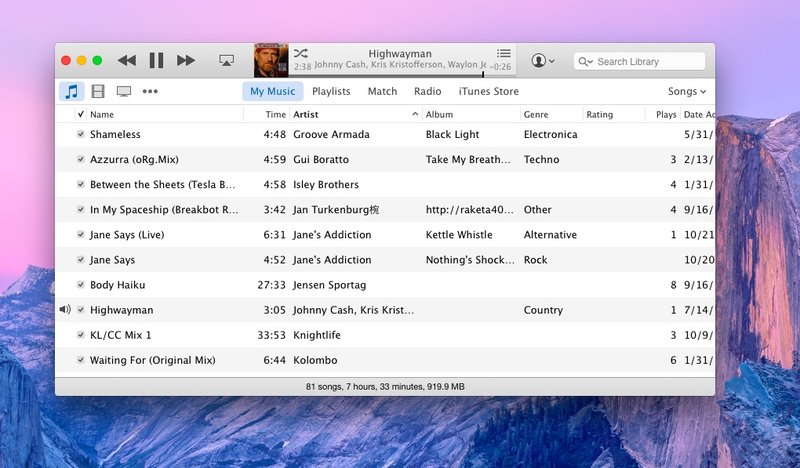
在“播放列表”视图中,边栏变得可见:
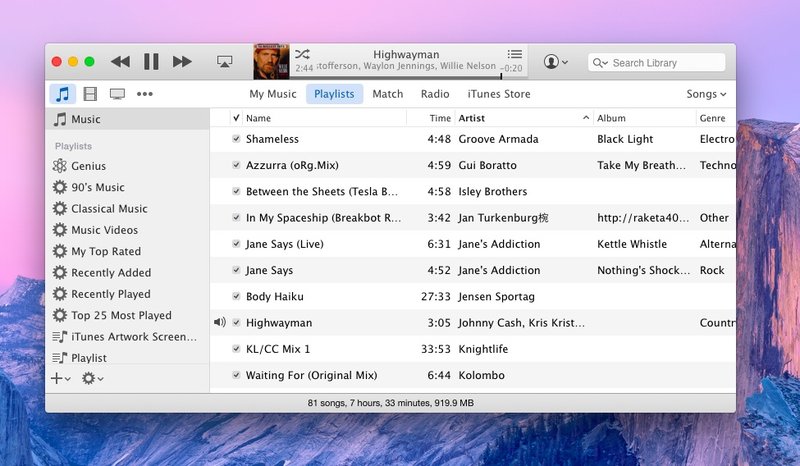
如果 iTunes 的外观在这里看起来比您自己的 Mac 上的外观更明显,那是因为 为更广泛的 OS X 界面启用了增加的对比度选项。
这个新的边栏功能适用于任何版本的 Mac OS X(或 Windows)中的所有版本的 iTunes 12。由于 iTunes 12 是 OS X Yosemite 中的默认设置,因此无法选择使用之前版本的 iTunes,但对于 OS X Mavericks 和之前版本的 Mac 操作系统的用户,可以继续使用早期版本的 iTunes –请注意,最终未来版本的 iOS 几乎肯定会与旧的 iTunes 版本不兼容。
您是否曾在 iTunes 中使用过侧边栏并且因为缺少它而感到沮丧?新的侧边栏是否足够?请在评论中告诉我们!
